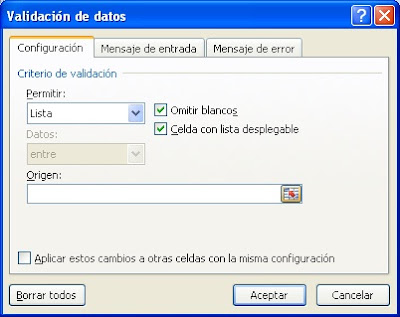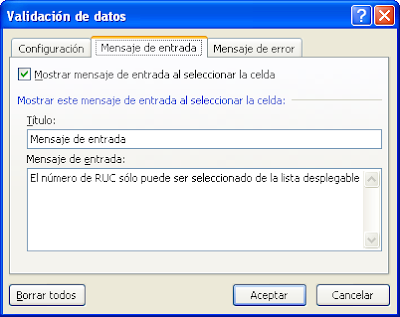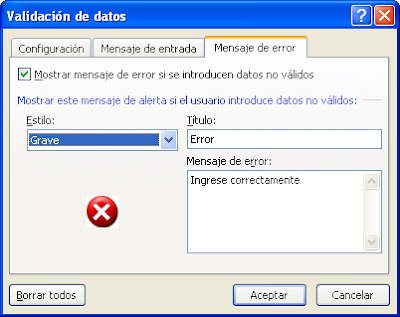C 41- Esta herramienta permite que Excel supervise el ingreso de información en una hoja de cálculo sobre la base de un conjunto de criterios previamente establecidos. Puede crear una lista de entradas que se aceptarán en una celda de la hoja de cálculo y a continuación, restringir la celda para que acepte únicamente las entradas de la lista mediante el comando del menú Datos opción Validación. El usuario que introduzca los datos puede hacer una selección en la lista.
Para trabajar con Validación de datos los datos deben estar en la misma hoja, debe seleccionar la o las celdas a validar, para lo cual:
1. Seleccione la celda a validar.
2. Ir a la pestaña Datos
3. En el Grupo Herramientas de datos
4. Opción Validación de datos
5. Se visualiza:
6. Se Presenta el siguiente cuadro de diálogo:
7. En la pestaña Configuración en Criterio de validación en la opción Permitir: seleccionar Lista.
8. Se visualiza:
9. En Origen indicar el rango que contiene la lista
10. Por ultimo clic en Aceptar.
MENSAJE DE ENTRADA
Para crear un mensaje entrante haga lo siguiente:
1. Marcar la celda en la que desea se cree el Mensaje entrante
2. Ir a la pestaña Datos
3. En el Grupo Herramientas de datos
4. De clic en la opción Validación de datos
5. Seleccione la pestaña Mensaje de entrada
6. Active Mostrar mensaje de entrada al seleccionar la celda.
7. En Título digite un título por ejemplo: Mensaje de entrada.
8. En Mensaje de entrada, digite un mensaje relacionado con lo que valida en la celda, por ejemplo: El número de RUC sólo puede ser seleccionado de la lista desplegable
9. De clic en Aceptar
MENSAJE DE ERROR
Para crear un mensaje de error haga lo siguiente:
1. Ir a la pestaña Datos
2. En el Grupo Herramientas de datos
3. De clic en la opción Validación de datos
4. Seleccione la pestaña Mensaje de error 5. Activar la opción Mostrar mensaje de error si se introducen datos no válidos.
6. En la opción Estilo puede seleccionar:
Grave: Este estilo evita la especificación de datos no válidos.
Advertencia: Para mostrar un mensaje de advertencia que no evite la especificación de datos no válidos, seleccione Advertencia.
Información: Permite mostrar un mensaje informativo que no evite la especificación de datos no válidos.
7. En Título: Escriba el Título que desea que se muestre.
8. En Mensaje de error: Escriba el mensaje de error que desea que se despliegue si se introducen datos no válidos
9. Clic en el botón Aceptar.